使用Codebuddy无码开发网页小工具并一句话自动部署到Lighthouse服务器
前言:
CodeBuddy IDE是非常不错的AI开发工具,具备全场景开发,并且由于是腾讯自家工具,还能快速部署到EdgeOne Page和轻量Lighthouse服务器。
话说有一天,有一批卡片,需要获取卡片的物理卡号,而客户那边有读卡器,可以读取,但是,读卡器读取出来的是10进制的。但是对于系统来说,又需要16进制。那么为了最简单的办法,就需要写一个转换器。
既然这么简单的需求,用网页实现最简单了。当然,做好的工具,直接发给客户,也可以,但如果需要修改优化,又要不停发给他覆盖,那不如就部署到服务器上面,这样有更新只需要告诉他,刷新一下网址即可。
那么,部署到服务器,当然首选就是轻量Lighthouse服务器服务器,简单易用,非常适合此场景。
一、使用CodeBuddy进行开发转换器
打开CodeBuddy工具,输入你的需求:
帮我增加一个单页面网页,实现内容,文本框一行一个10进制数字,通过转换成一行一个十六进制的功能。具体实现界面:左边一个文本输入框,中间一个转换按钮,右边一个输出文本框,要求页面简洁,使用天蓝色风格,支持响应式PC和手机。
然后工具就自动帮你开发了:
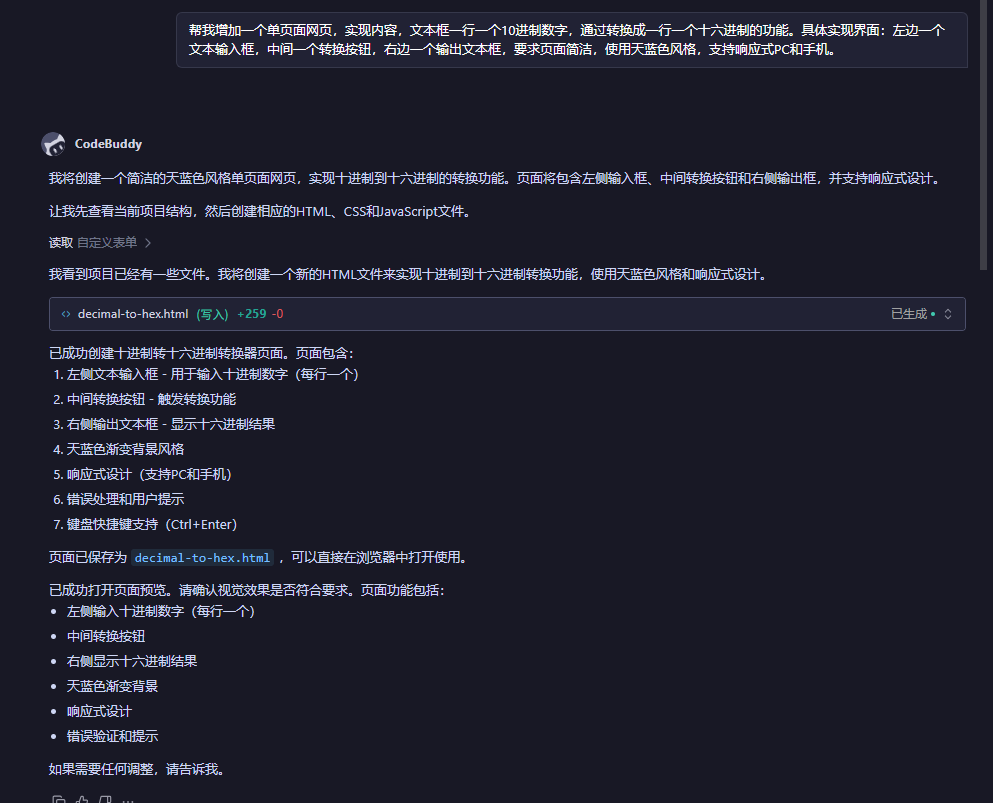
没想到一次就开发完成,并且效果还不错,点击预览,测试确认效果:
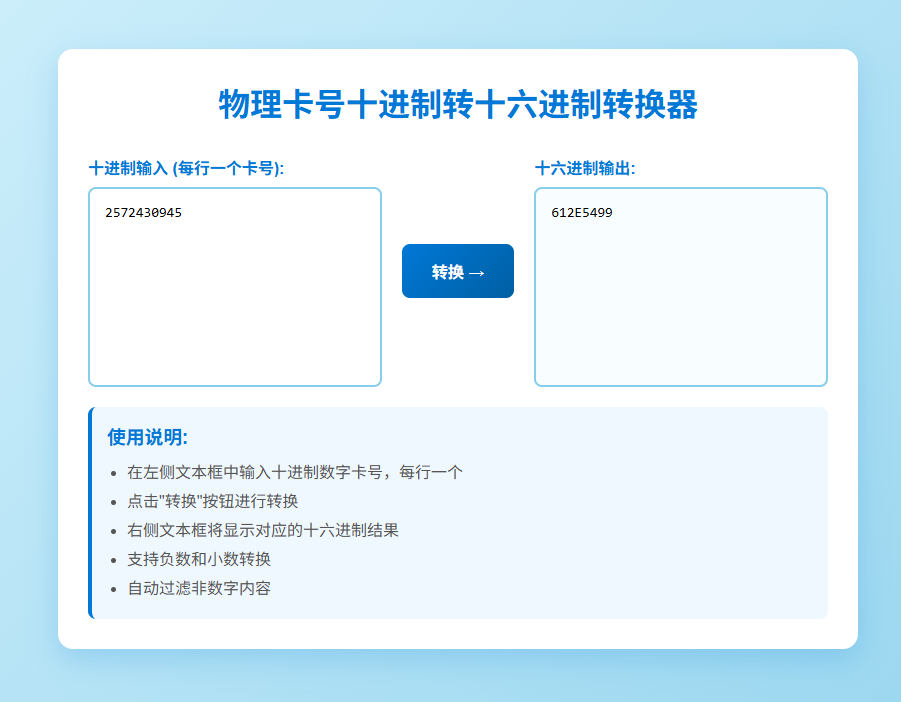
如果效果达不到效果,不够完美,就继续提出要求让CodeBuddy修改,直到满足我们的需求,就可以开始部署了
二、CodeBuddy配置连接轻量Lighthouse服务器
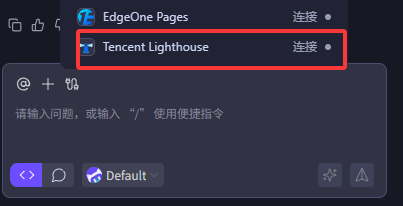
点击【配置集成】按钮,再点击 Tencent Lighthouse,进入登录:
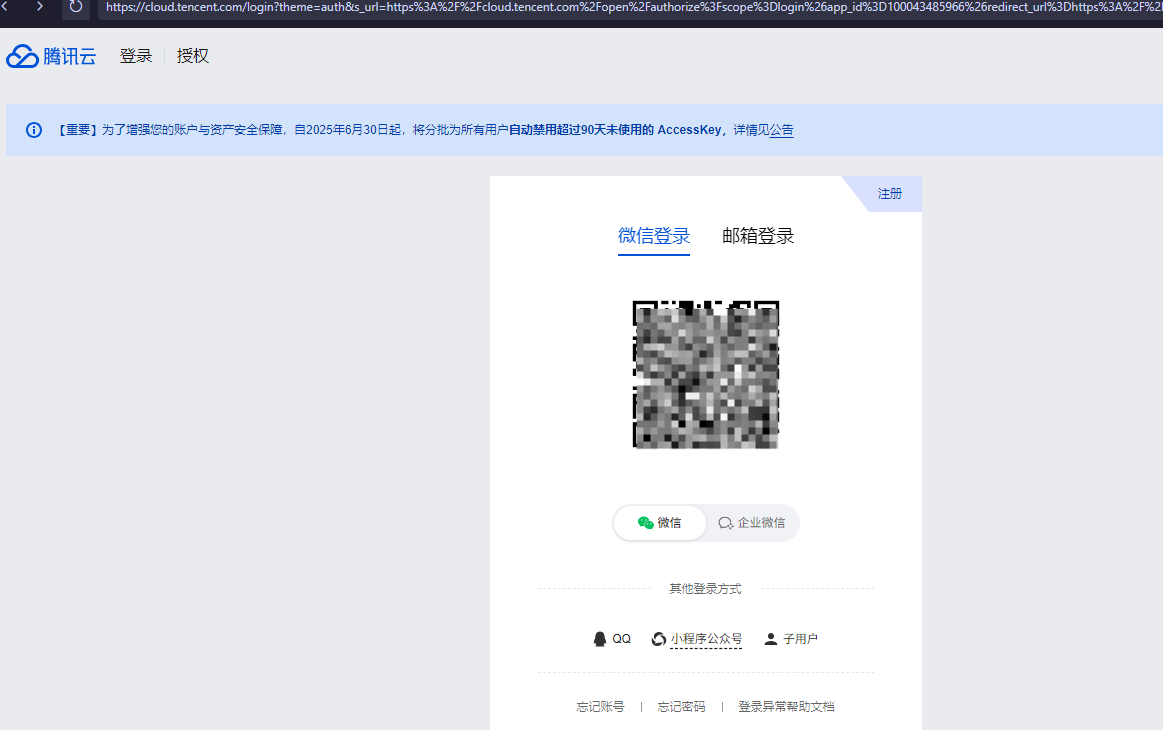

确认授权后,即可看到选项变成绿色:

三、通过Prompt对话进行部署
输入:请帮我在lighthouse上部署这个项目,工具自动帮你分析实例和需要部署的内容:
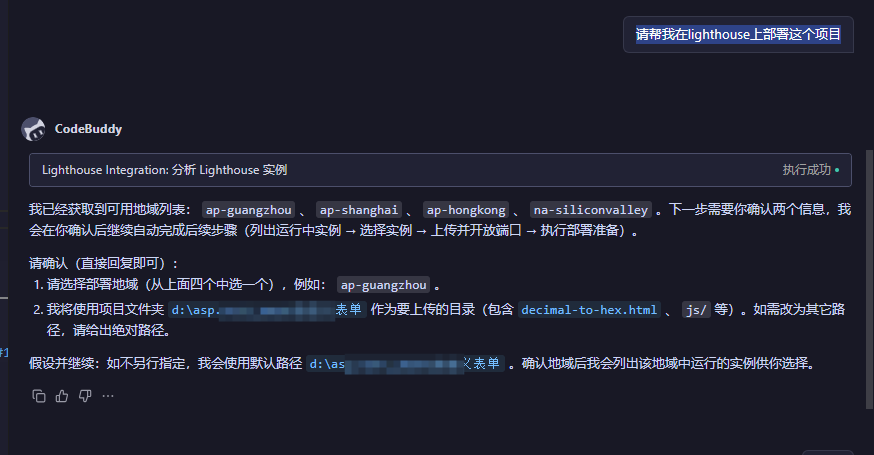
我需要默认部署到广州,就不用选了,就输入确认就可以了:
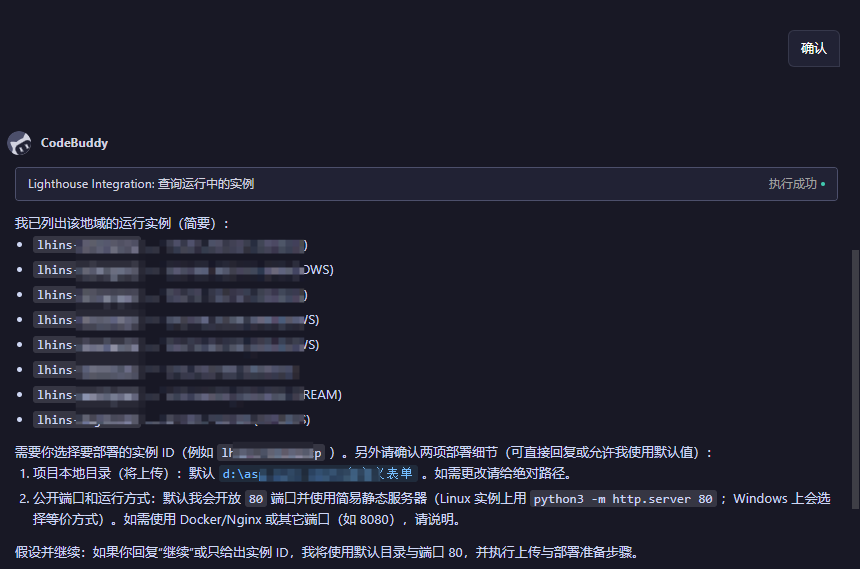
工具自动帮你列出可用的轻量服务器和部署方式。
由于需要部署的服务器我已经安装了1Panel,所以80端口不可以,这样我就选择一个5566的端口。
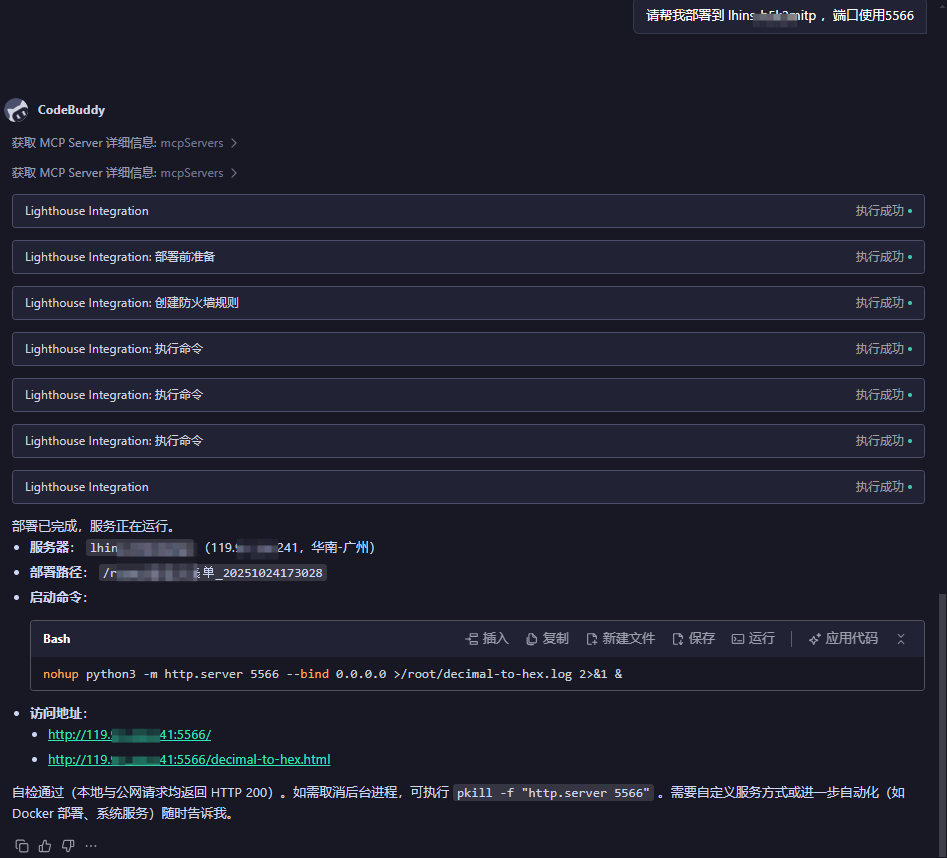
可以看到,Codebuddy会自动调用所需的MCP Server进行部署,稍等一两分钟,他就可以部署好了。
四、服务器防火墙增加一条规则
由于使用非80端口,我们需要在这才轻量服务器开放一个5566的端口:
点击轻量服务器详情,防火墙:
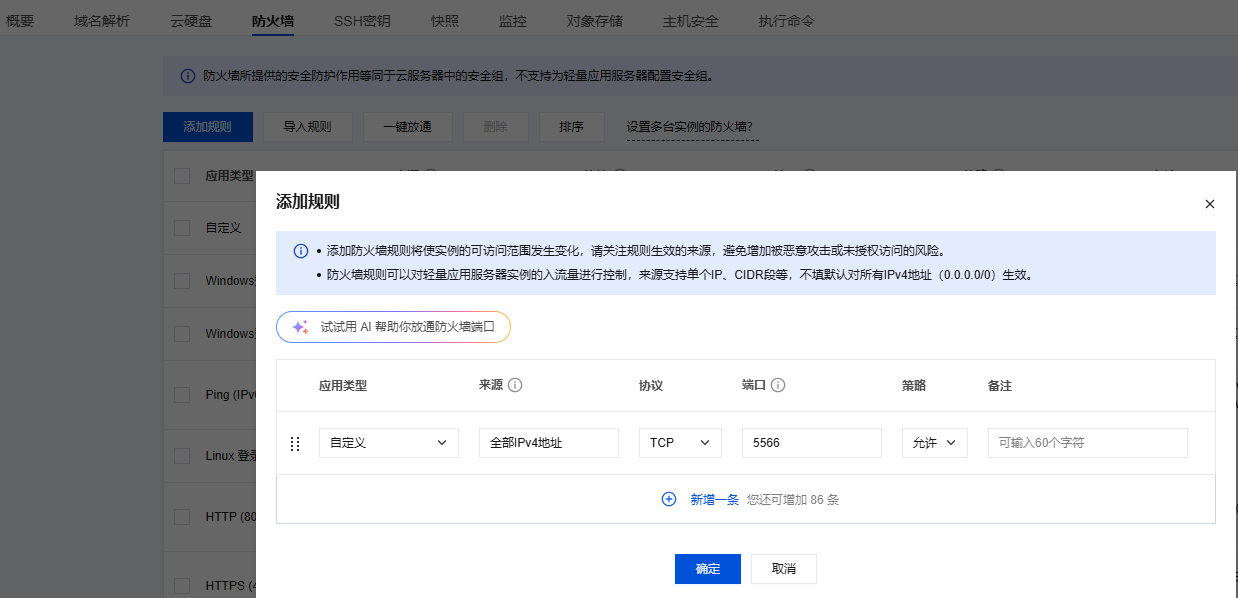
五、点击网址,浏览效果
可以看到,访问正常。就可以开开心心的把工具的网址发给客户了。
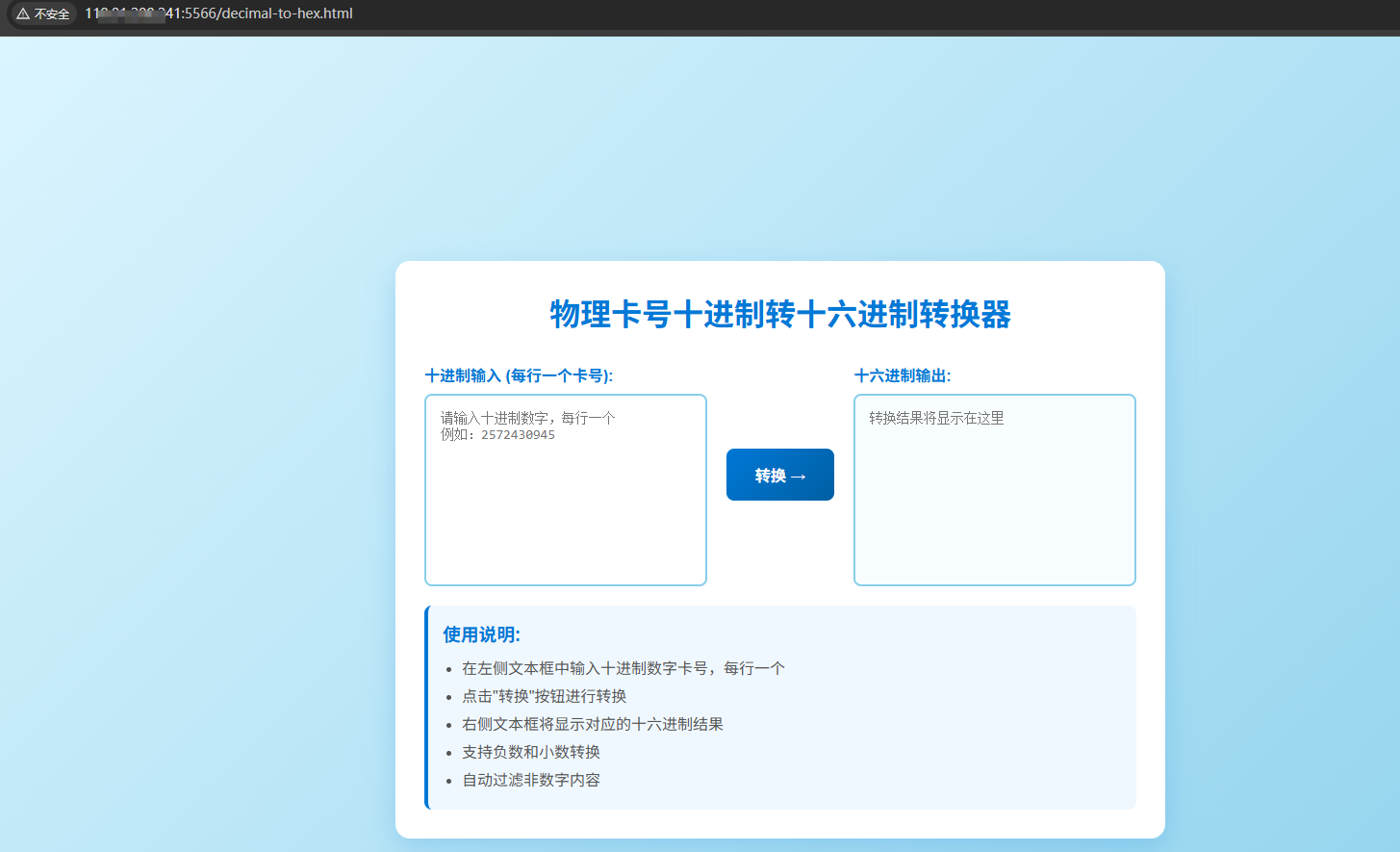
后续如果有修改,就继续让Codebuddy修改后,让他再次部署上去即可。
本文展示一个小工具从开发到部署,无需写任何一句代码。也算是抛砖引玉,各位同学,可以根据自己的需求,大胆想象。使用CodeBuddy和轻量Lighthouse服务器,快速开发和部署,事半功倍!




 浙公网安备 33010602011771号
浙公网安备 33010602011771号